의뢰 내용
템플릿 제작을 의뢰한 업체는
단기 운영 이벤트를 진행하는 업체이며, 해당 이벤트에 대한 수익을 파악하기 위한 서식이 필요하다고 하였다.
주요 매출은
티켓 판매이며,
그 외에 부수적인 매출은
브랜드 부스 판매, 스폰서, F&B(식음료) 또는 굿즈 판매 등의 매출이 있다고 하였다.
주요 의뢰 내용으로는
1) 수입을 티켓과 티켓 외로 나누어 관리할 수 있게 해줄 것
▶ 티켓의 경우, 판매량이 떨어질 때 대응할 수 있도록 행사 기간동안 추이를 파악이 가능하도록 할 것
2) 지출 내역의 경우, 인건비와 인건비 외로 나누어 관리할 수 있게 해줄 것
3) 티켓 판매 단가의 경우, 티켓 입력 시 자동으로 입력되게 해줄 것
4) 티켓 추이 탭을 만들어서 예매일 별 티켓 판매량을 상세하게 볼 수 있게 해줄 것
등등이 있었다.
해당 작업은 초안 작업 후, 피드백을 받아 1회 추가 수정하여 작업하였으며,
여러 변수들이 많아서 여태까지 작업했던 템플릿 중 자동화 정도가 제일 낮다.
보통은 한 두개 정도의 탭에 내용을 입력하면 나머지 탭에 자동으로 데이터 및 차트가 입력 및 생성되게끔 하여
작성을 최대한 간편하게 하자는 게 내 템플릿의 목표인데,
해당 의뢰 건은 의뢰인 역시 주요 매출처 및 지출처에 대한 항목이 명확하지 않고, 여러 변수가 많다보니 본의 아니게 시트를 더 만들고, 직접 입력해야 하는 부분이 늘어나게 되어 아쉬운 점이 있다.
작업 내용
전체 탭은 아래와 같다
종합(함수) ▶ 자동 집계
상세_수입 ▶ 자동 집계
상세_지출 ▶ 자동 집계
월별_상세 ▶ 자동 집계
티켓추이 ▶ 자동 집계
함수_티켓 ▶ 자동 집계
함수_티켓 외 ▶ 자동 집계
수입_티켓 ▶ 직접 작성
수입_티켓 외 ▶ 직접 작성
지출_인건비 ▶ 직접 작성
지출_기타 ▶ 직접 작성
드롭_수입 ▶ 직접 작성
드롭_지출 ▶ 직접 작성
드롭다운 목록 두 개를 제외하더라도, 직접 써야 하는 탭이 네 개나 된다.
물론, 의뢰인이 애초에 저렇게 나눠달라고 했지만 작성해야 하는 탭이 늘어나게 되면 그만큼 작성이 번거로워져서 모든 수입은 수입 탭에, 모든 지출은 지출 탭에 쓰게끔 제안하였으나, 주요 매출과 주요 지출을 나눠놓는 게 추후 데이터를 집계하는 데 더 용이할 거 같아 의뢰인의 의뢰대로 나눠서 작업을 하게 되었다.
탭 설명 - 종합(함수)
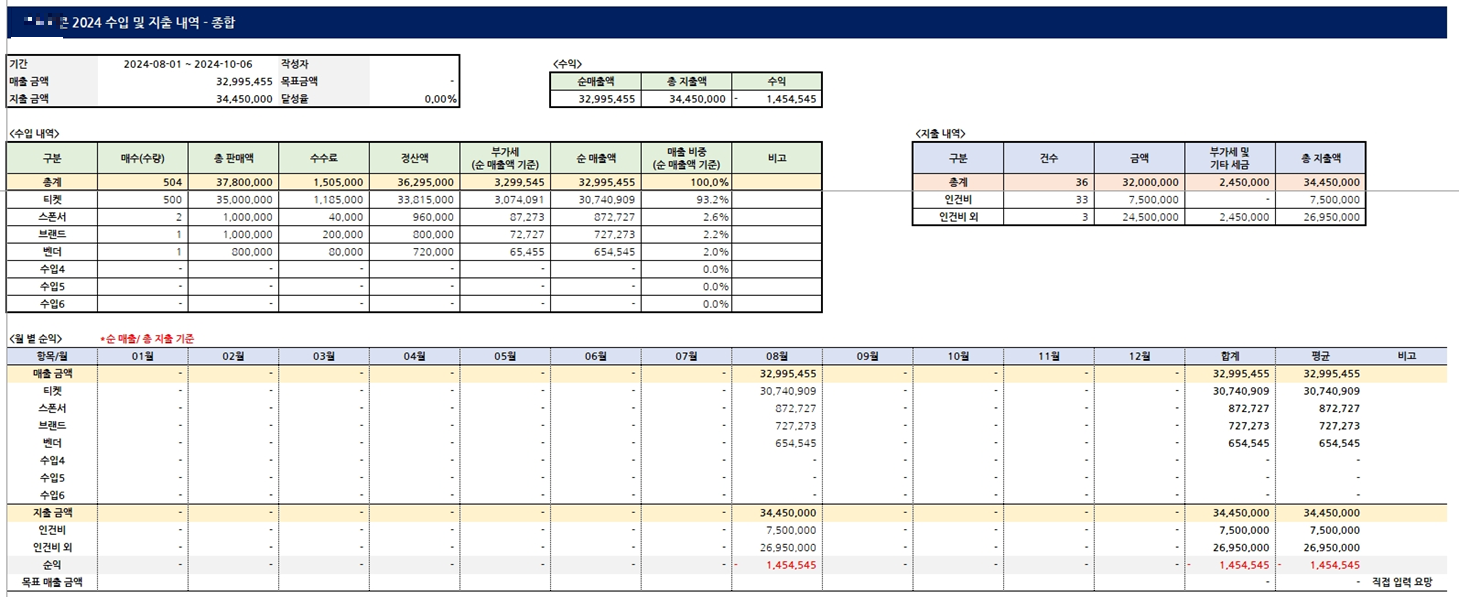
수입 및 지출 관련 모든 데이터가 집계되며, 해당 데이터 차트가 생성된다.
자동으로 집계 되며, 수입 내역 / 지출 내역 / 수익 파악 가능
또한, 해당 내역을 월 별로 집계될 수 있게 하여, 매출 및 지출 내역에 대해 보다 세부적으로 파악 가능

월 별 / 요일 별 티켓 판매량 및 판매 금액을 집계하여 주요 매출인 티켓 판매에 대한 데이터 집계 가능
+ 운영 내역 관련 데이터에 대한 다양한 차트 생성으로 시각화 기능 추가
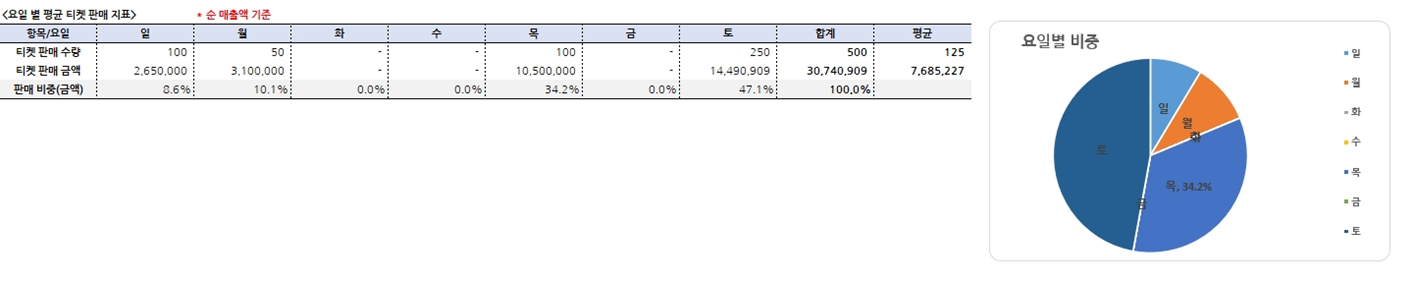

항목의 경우, 드롭다운 목록과 연동을 하여 자동으로 변경되게끔 설정.
드롭다운 목록에서 데이터 변경 시, 해당 시트 역시 자동으로 변경 된다.
탭 설명 - 상세_수입
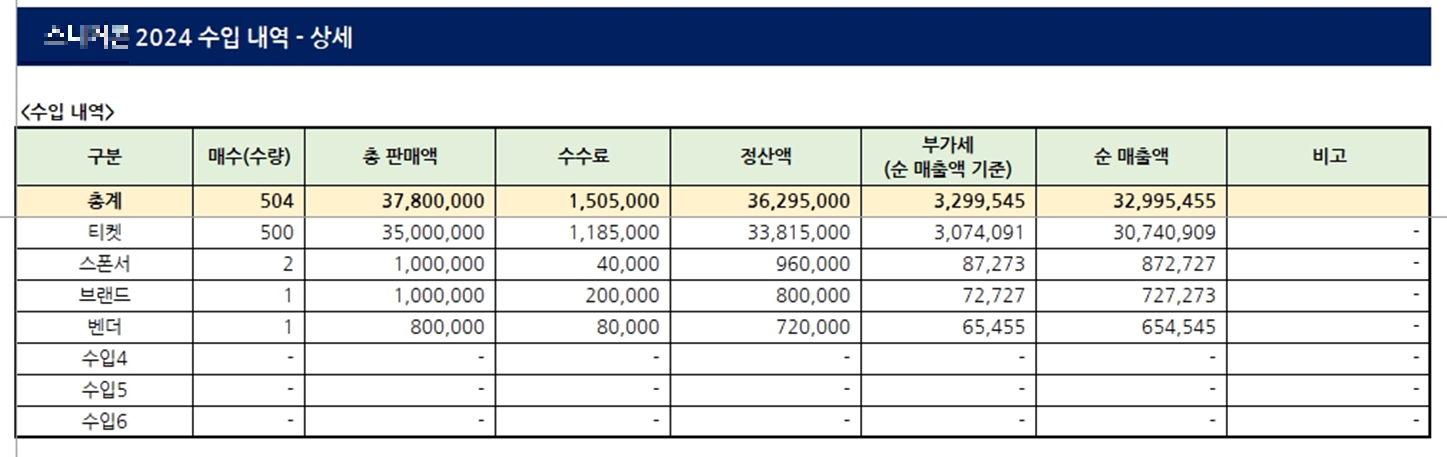
주요 수입원을 기준으로 자동으로 집계 된다.
마찬가지로, 드롭다운 목록과 연동을 시켜둬서 항목이 자동으로 변동되도록 설정하였다.
* 티켓의 경우, 주수입원 이기 때문에 고정
탭 설명 - 상세_지출
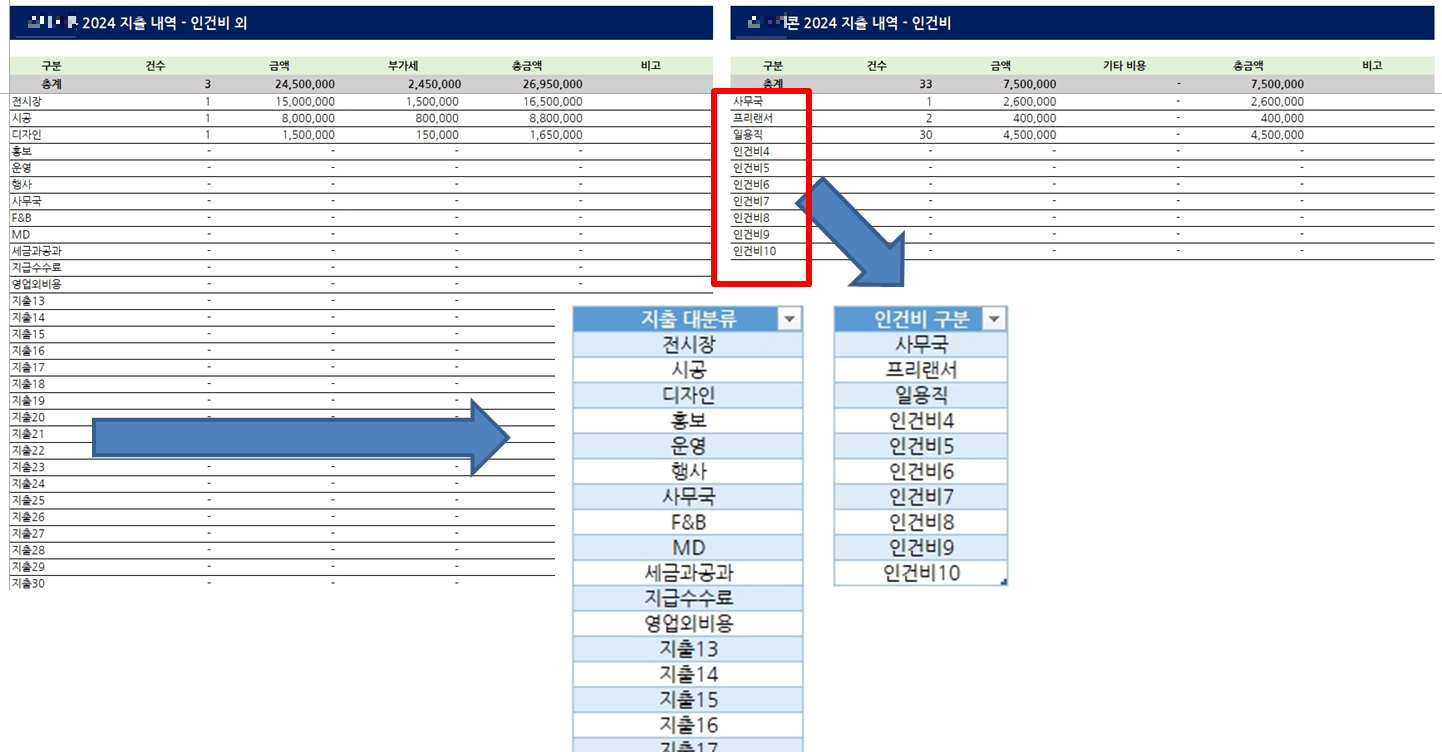
주요 지출 항목을 기준으로 자동으로 집계 된다.
지출 항목이 앞으로도 더 생길 수 있다는 가정 하에, 지출 항목을 더 추가시킬 수 있도록 하였다.
마찬가지로, 드롭다운 목록과 연동을 시켜둬서 항목이 자동으로 변동되도록 설정하였다.
탭 설명 - 월별_상세
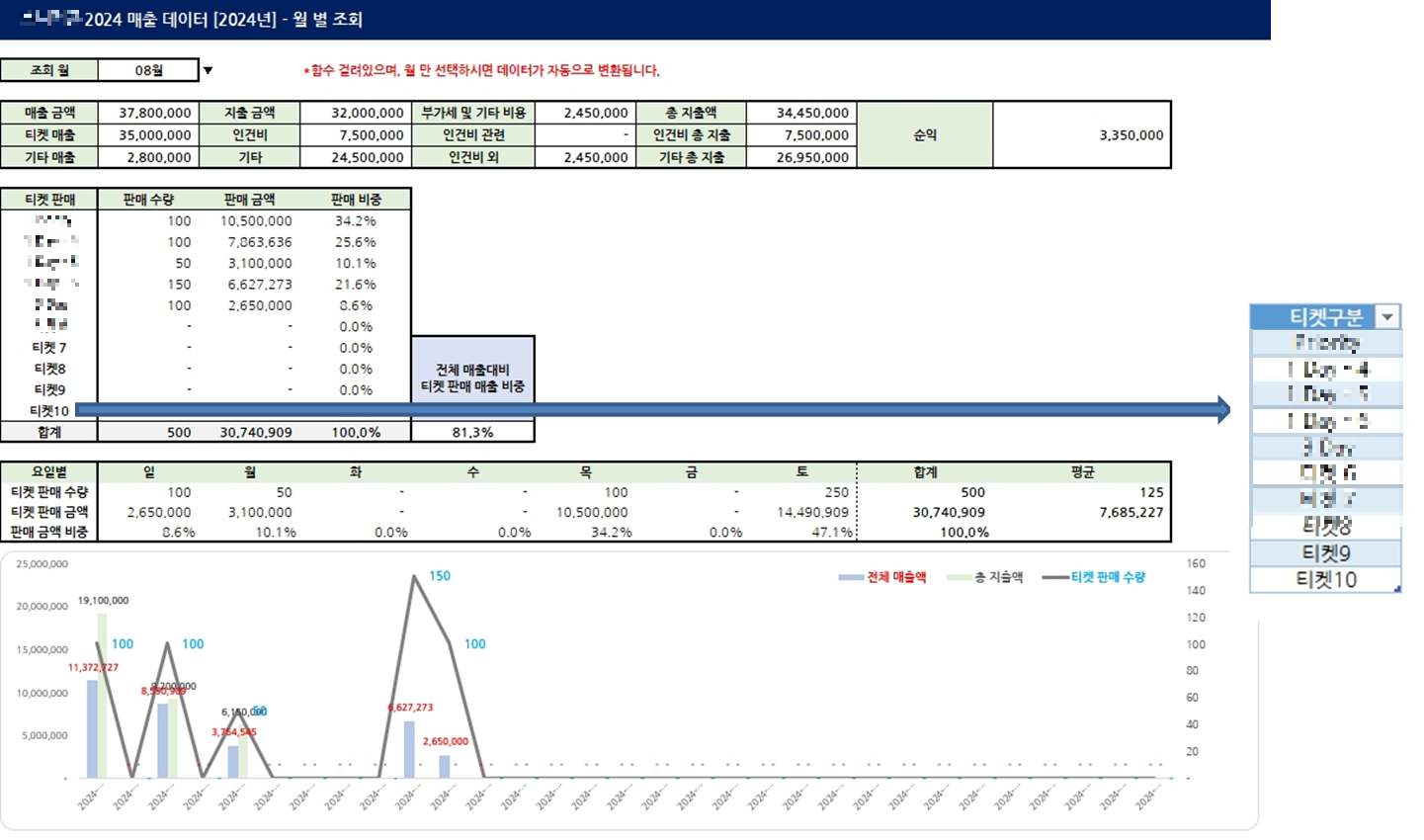
월 별 매출 및 지출 관련 데이터 및 차트를 볼 수 있다.
역시 드롭다운 목록과 연동을 시켜둬서 항목이 자동으로 변동되도록 설정하였다.
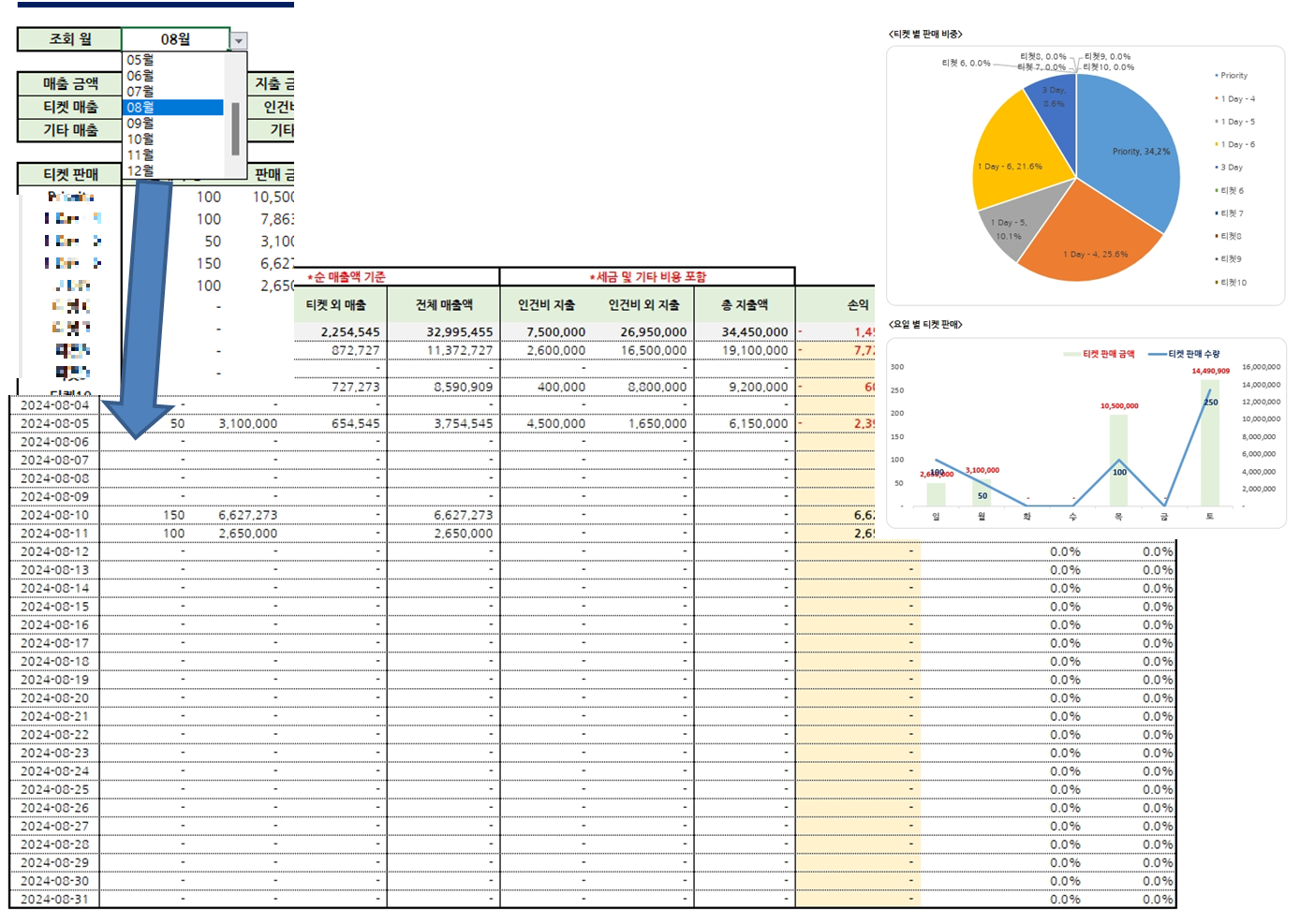
월 선택 시, 데이터 자동 변경 및 차트 자동 생성
탭 설명 - 티켓 추이

예매일 입력 시, 티켓 판매 관련 데이터가 자동으로 집계 된다.
마찬가지로, 드롭다운 목록과 연동하여 항목 수정 시에 자동으로 변경되도록 설정했다.
매체별, 티켓별로 집계가 될 수 있도록 하였다.
탭 설명 - 함수_티켓

수입_티켓 탭을 기반으로 자동 입력 된다.
마찬가지로, 드롭다운 목록과 연동하여 항목 수정 시에 자동으로 변경되도록 설정했다.
탭 설명 - 함수_티켓 외
수입_티켓 외 탭을 기반으로 자동 입력
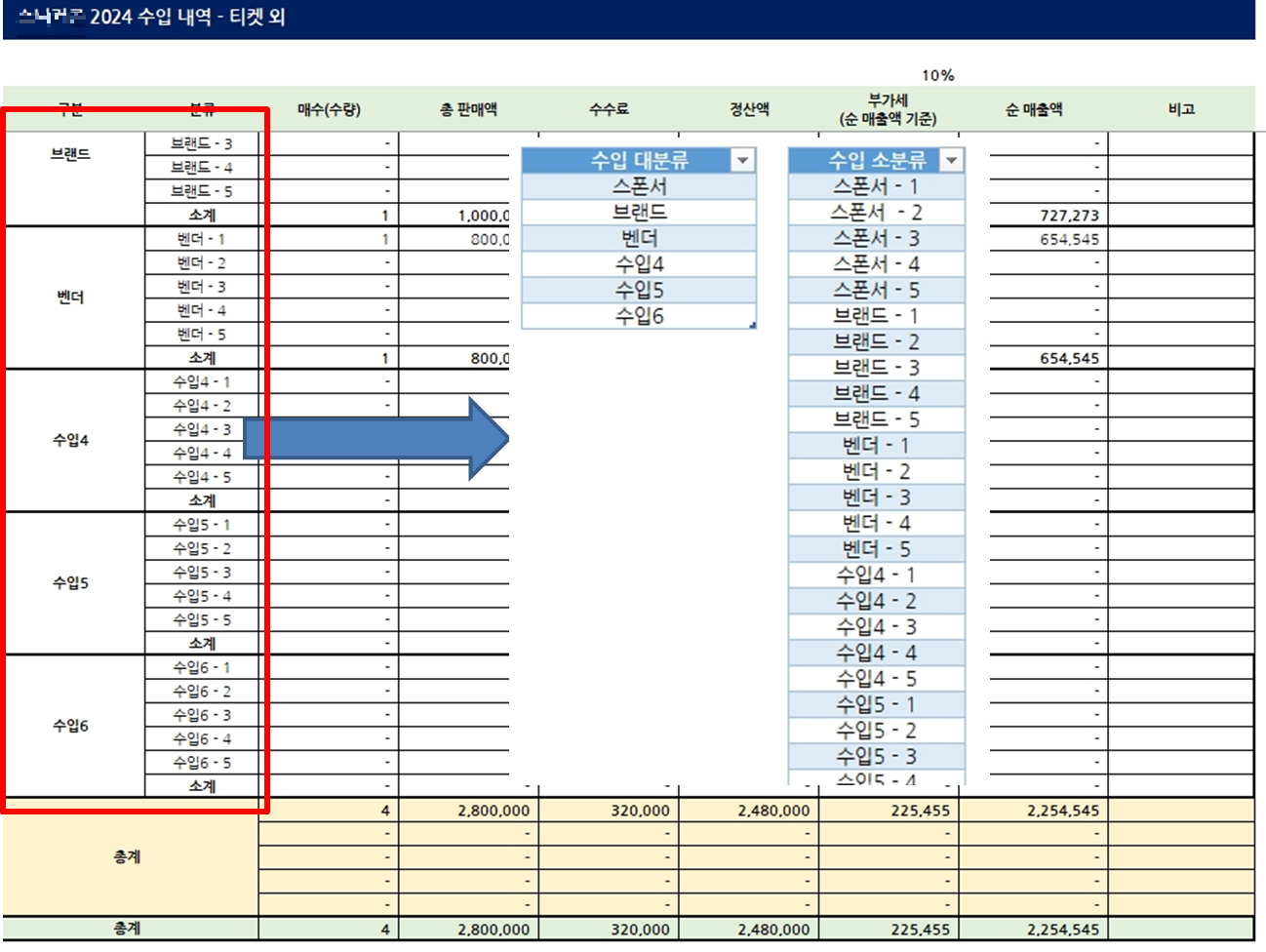
마찬가지로, 드롭다운 목록과 연동하여 항목 수정 시에 자동으로 변경되도록 설정했다.
탭 설명 - 수입_티켓
티켓 관련 매출을 기록하는 탭 이다.
노란색 음영은 드롭다운이 걸려있으므로, 값을 선택해야 하며, 회색 영역은 자동으로 값이 입력되게 하였다.
흰색 영역은 직접 입력하면 된다.


조회 하고자 하는 날짜의, 시작 기간 (상단) 과 종료 기간(하단) 을 입력하면, 조회 기간 동안의 데이터가 집계 된다.
티켓 단가의 경우, 드롭_수입 탭에 있는 티켓 자동 단가표에 값을 입력하면 티켓 분류에서 티켓 종류를 선택하면, 단가가 자동으로 입력되게 설정하였다.

드롭다운과 연동하여 드롭다운 변경 시, 값 자동으로 바뀌게 설정
탭 설명 - 수입_티켓 외
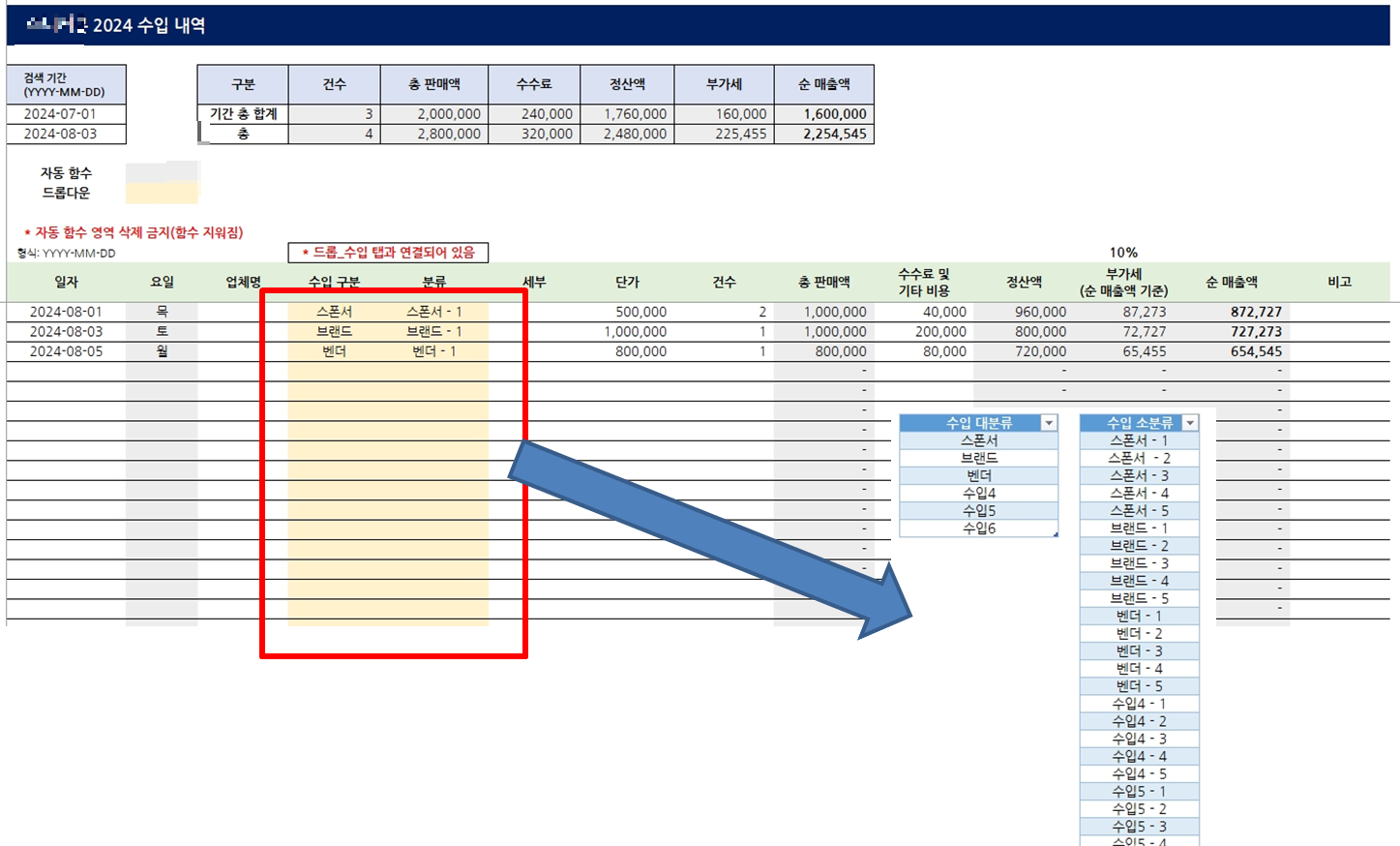
티켓 판매 외의 매출을 기록하는 탭 이다.
노란색 음영은 드롭다운이 걸려있으므로, 값을 선택해야 하며, 회색 영역은 자동으로 값이 입력되게 하였다.
흰색 영역은 직접 입력하면 된다.
또한, 조회 하고자 하는 날짜의, 시작 기간 (상단) 과 종료 기간(하단) 을 입력하면, 조회 기간 동안의 데이터가 집계 된다.
탭 설명 - 지출_인건비

인건비 관련 지출을 기록하는 탭 이다.
노란색 음영은 드롭다운이 걸려있으므로, 값을 선택해야 하며, 회색 영역은 자동으로 값이 입력되게 하였다.
흰색 영역은 직접 입력하면 된다.
또한, 조회 하고자 하는 날짜의, 시작 기간 (상단) 과 종료 기간(하단) 을 입력하면, 조회 기간 동안의 데이터가 집계 된다.
탭 설명 - 지출_기타

인건비 외의 지출을 기록하는 탭 이다.
노란색 음영은 드롭다운이 걸려있으므로, 값을 선택해야 하며, 회색 영역은 자동으로 값이 입력되게 하였다.
흰색 영역은 직접 입력하면 된다.
또한, 조회 하고자 하는 날짜의, 시작 기간 (상단) 과 종료 기간(하단) 을 입력하면, 조회 기간 동안의 데이터가 집계 된다.
탭 설명 - 드롭_수입
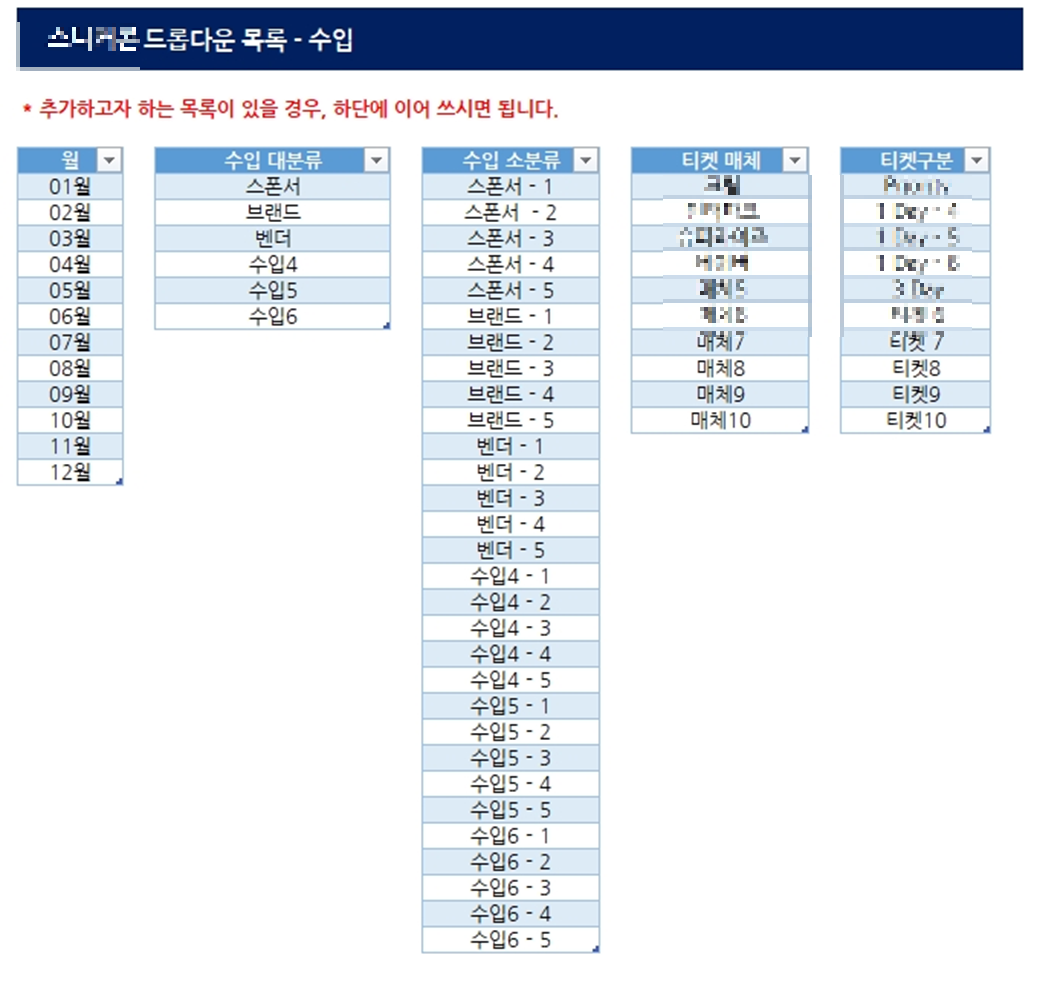
수입 관련 항목을 지정하는 탭 이다.
항목이 서로 다르거나, 변경될 때 하나하나 다 바꾸는 번거로운 작업을 효율적으로 진행하기 위함을 목적으로 한다.
해당 영역에서 내용을 변경하면 나머지 탭에 반영된다.
일부 탭은 함수를 걸어놔서 자동으로 변경되며, 일부 탭은 선택 항목만 변경된다.

티켓 관련 단가를 입력하면, 수입_티켓 탭에서 티켓을 선택하면 단가가 자동으로 입력되게끔 하기 위한 목적 이다.
탭 설명 - 드롭_지출

지출 관련 항목을 지정하는 탭 이다.
항목이 서로 다르거나, 변경될 때 하나하나 다 바꾸는 번거로운 작업을 효율적으로 진행하기 위함을 목적으로 한다.
해당 영역에서 내용을 변경하면 나머지 탭에 반영된다.
일부 탭은 함수를 걸어놔서 자동으로 변경되며, 일부 탭은 선택 항목만 변경된다.
서비스 구매 및 의뢰
서비스는 현재 크몽에서 의뢰가능하며,
거래처 관리 엑셀 서식 커스터마이징 작업 해드립니다 - 크몽
WHYNOT데이터 전문가의 IT·프로그래밍 서비스를 만나보세요. <p>[전문가 이력]</p><p>- 광고 마케터 근무 이력...
kmong.com
물론, 해당 포스팅의 댓글로 직접 문의주셔도 됩니다.
'타이탄의 도구 > Excel, 구글 Sheet' 카테고리의 다른 글
| [구글시트 의뢰] 렌터카 업체 관리 템플릿 (1) | 2024.11.14 |
|---|---|
| [구글시트 의뢰] 5개의 엑셀 문서 하나로 통합하기 (2) | 2024.09.12 |
| [서비스 의뢰] 아로마 이커머스 주문 및 재고 관리 엑셀 템플릿 (0) | 2024.08.16 |
| [다운로드] 판매 및 재고 관리 엑셀 템플릿 (28) | 2024.08.09 |
| [구글 스프레드시트] 파일 소유권 이전 후, 원작자 삭제하기 (0) | 2024.07.23 |



